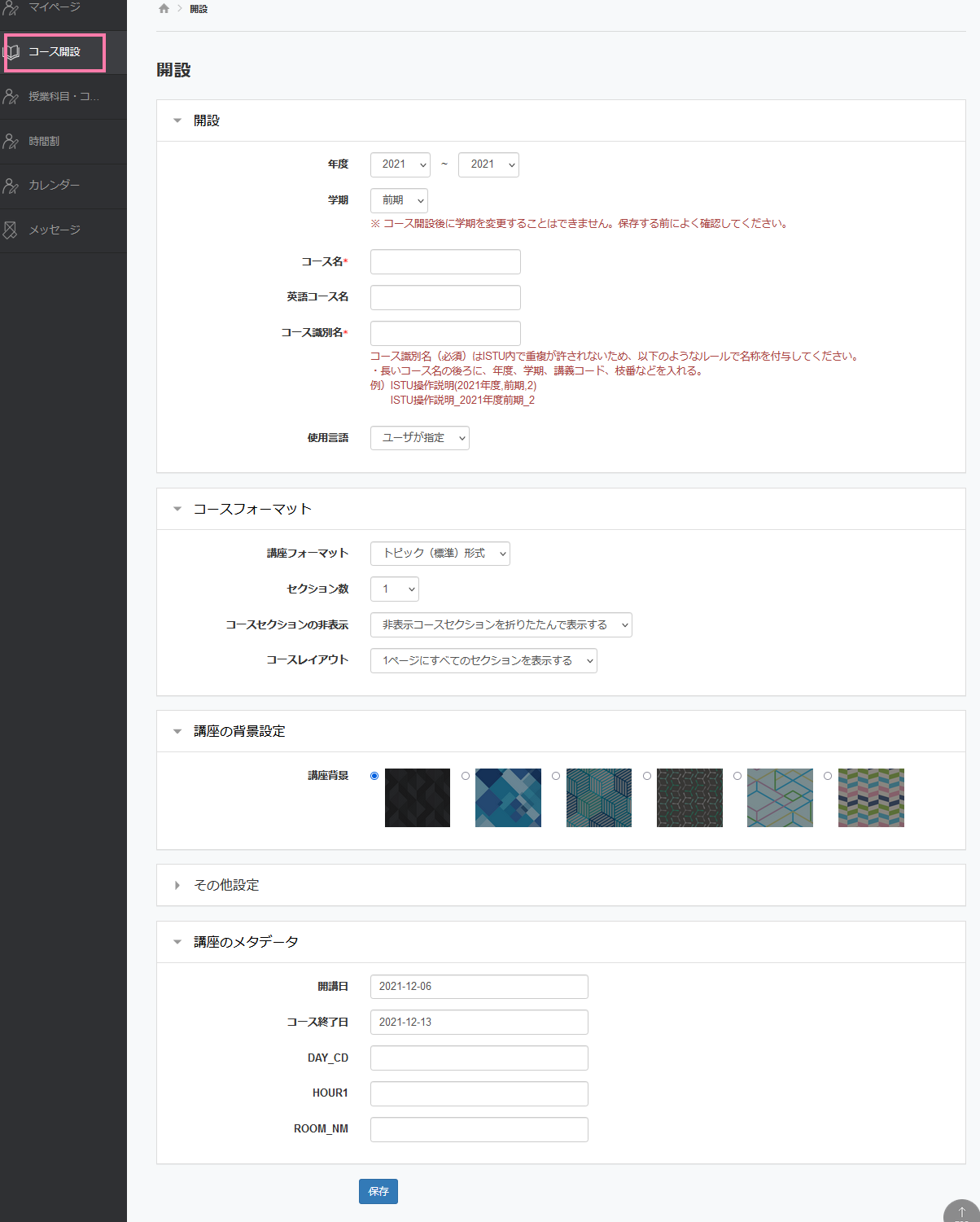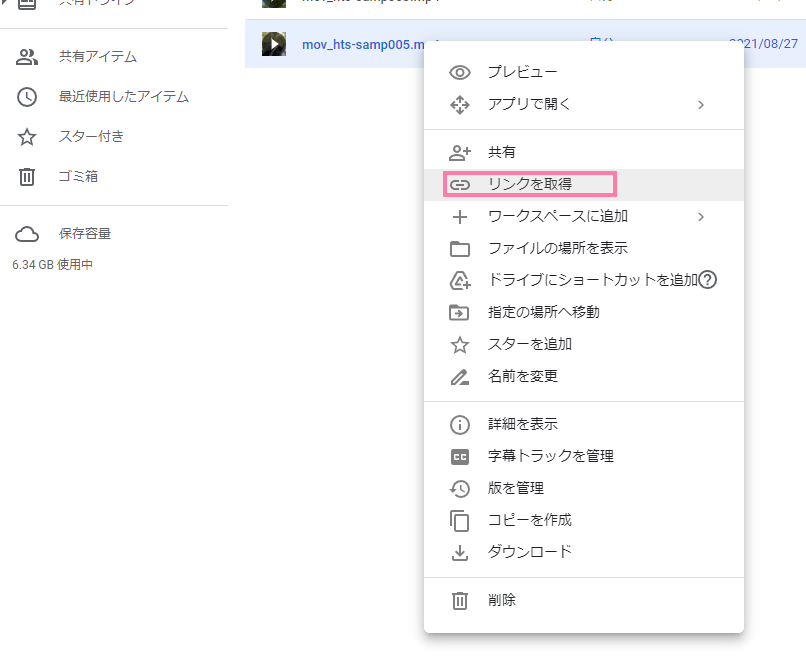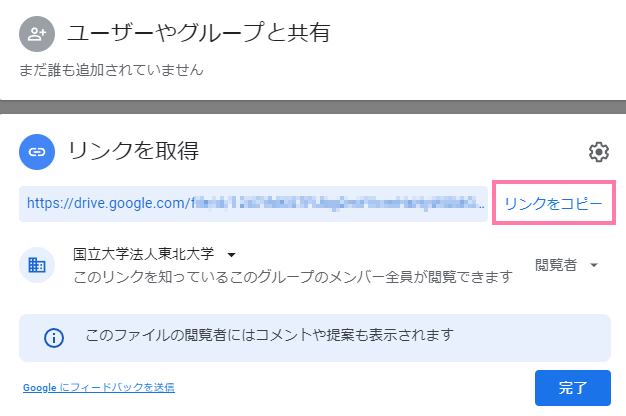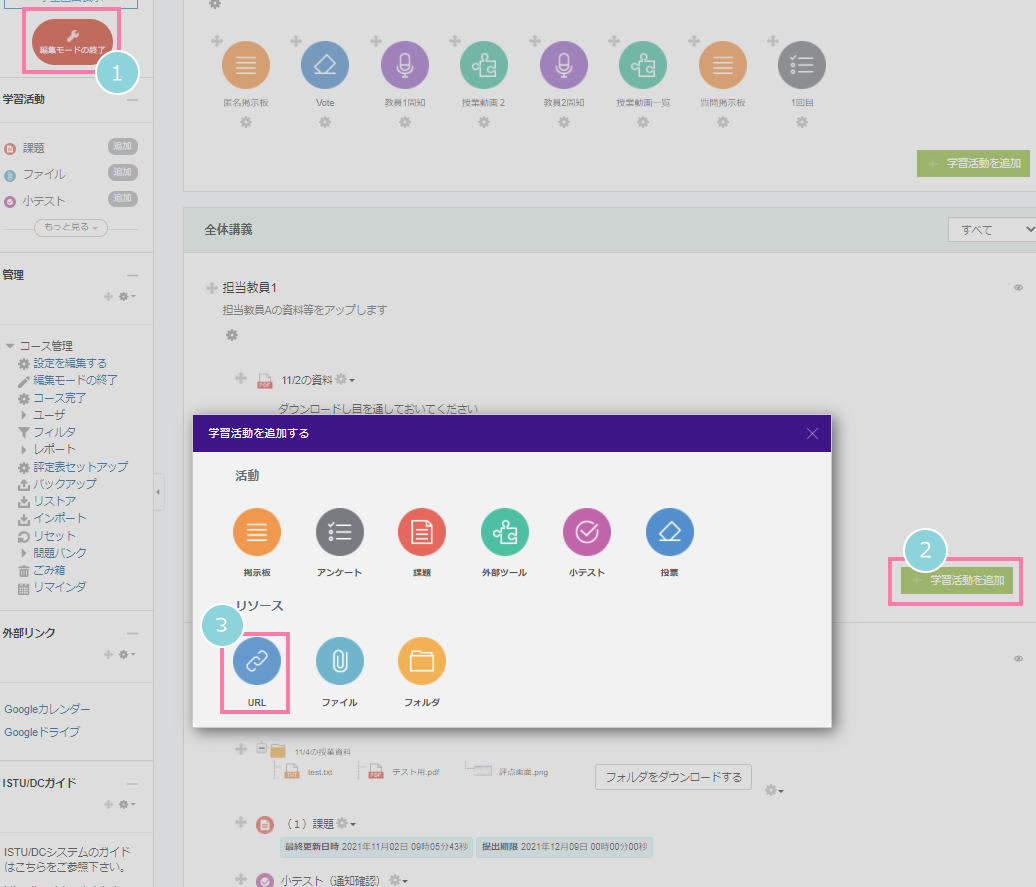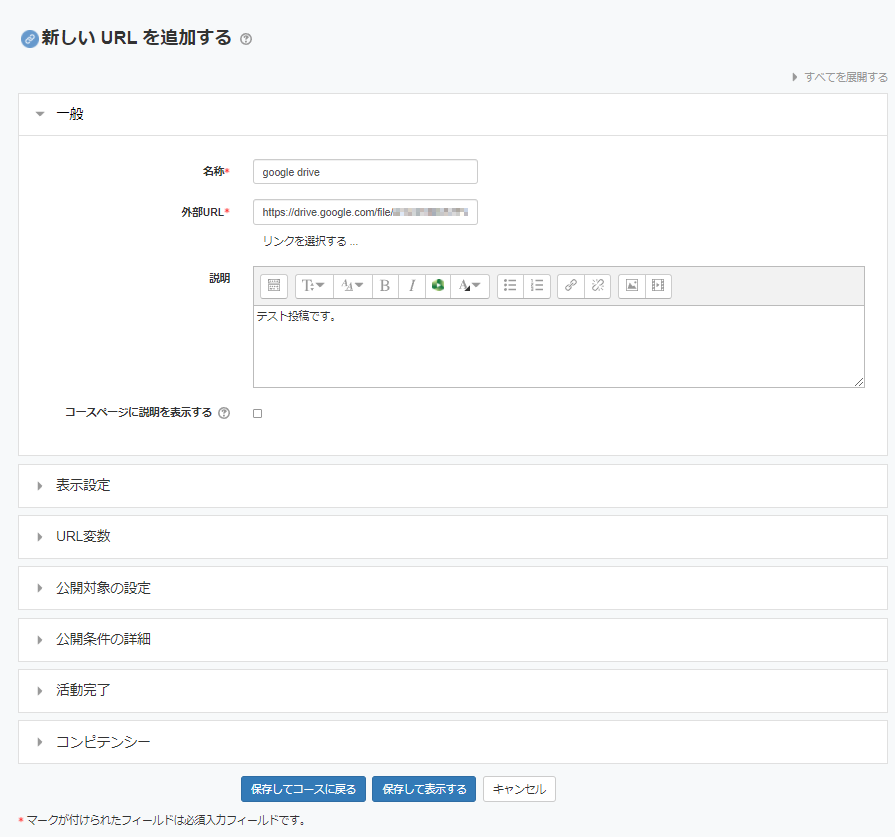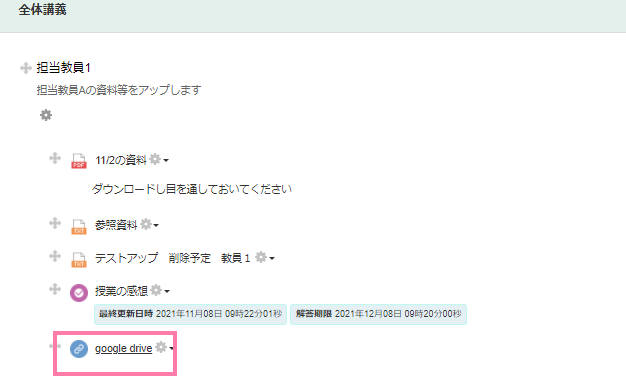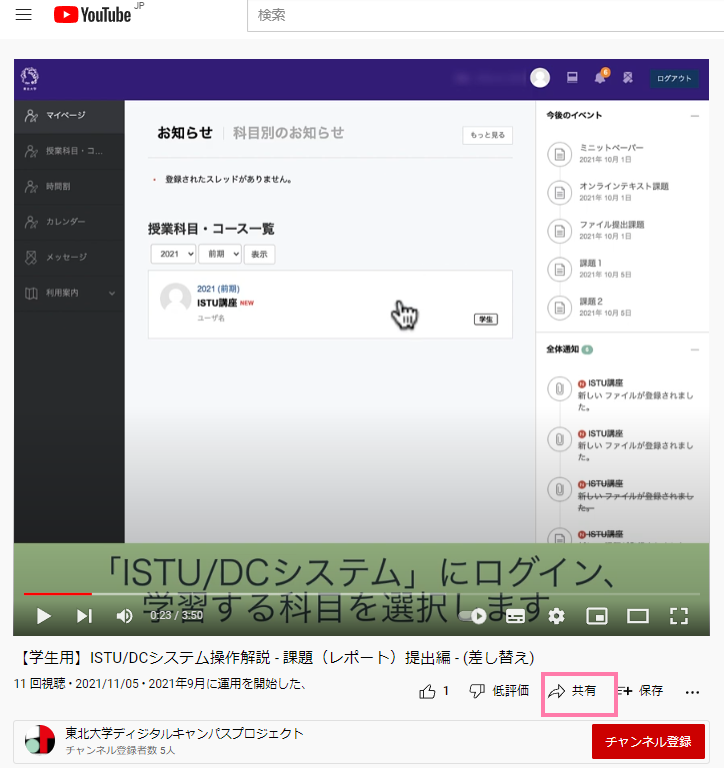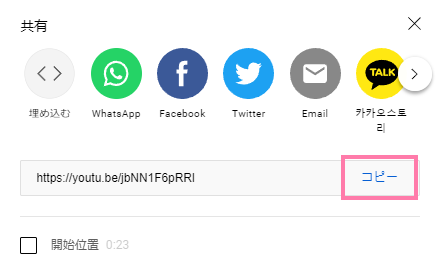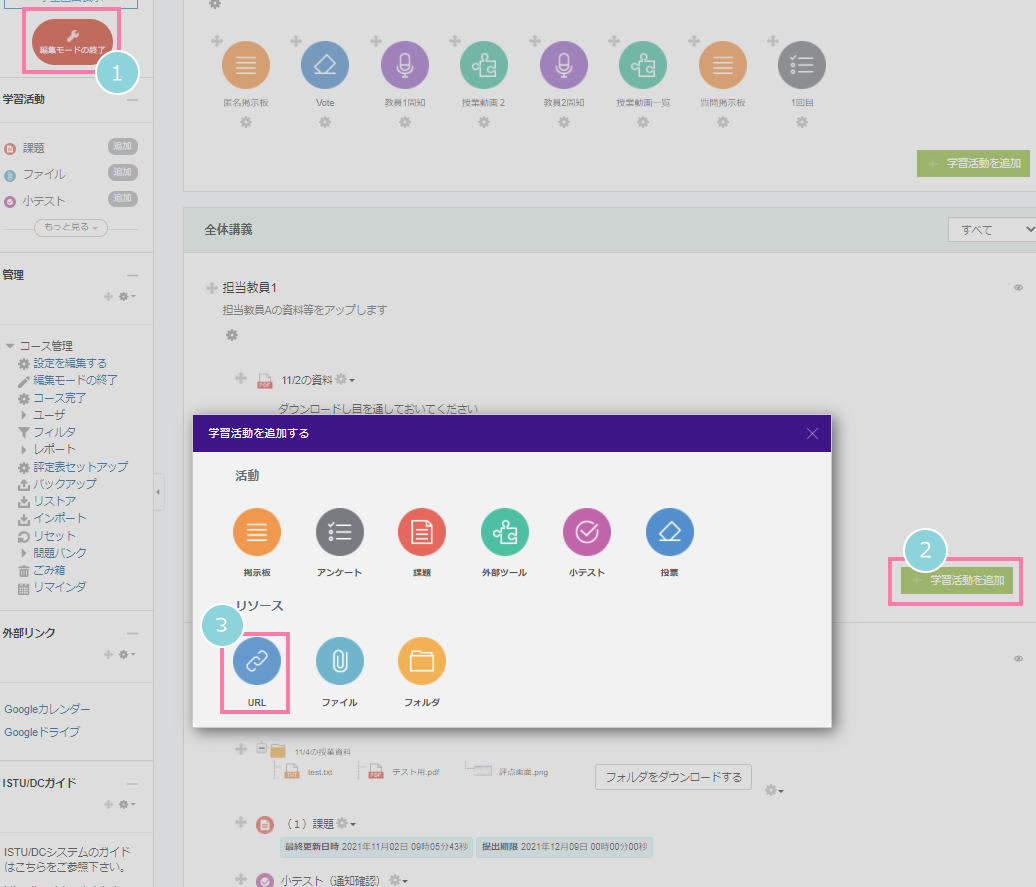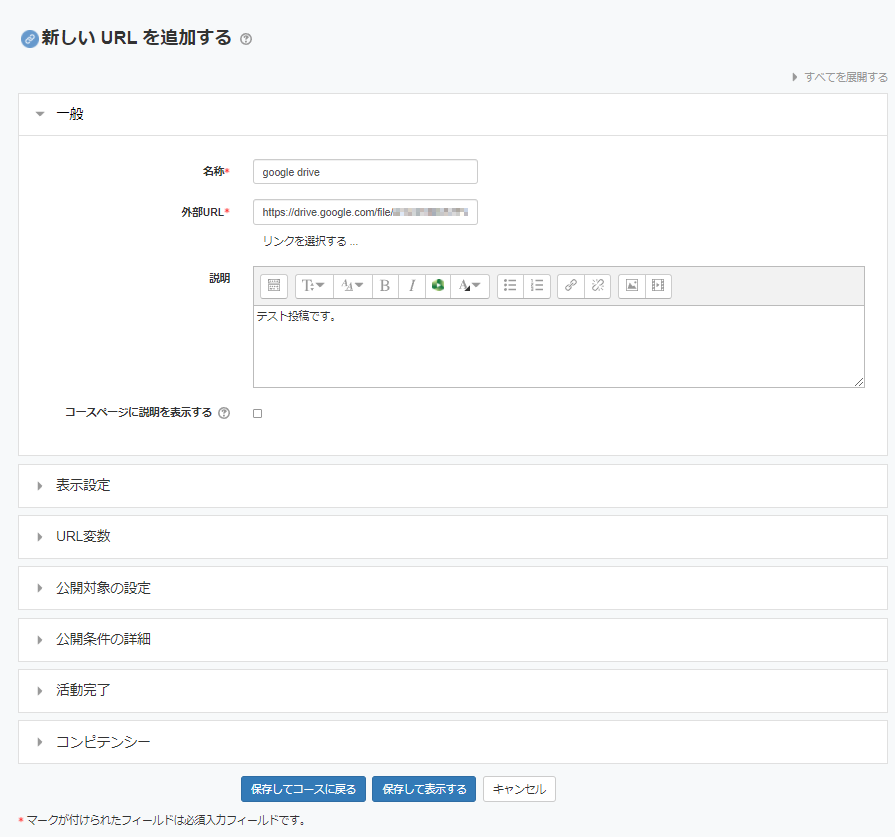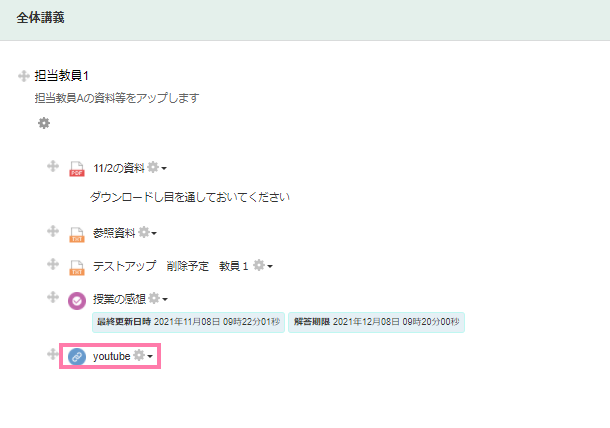研修や授業以外にISTUをご利用いただく場合
研修や授業以外にISTUをご利用いただく場合の注意点
新ISTUは、現在、利用者の急増に対応するためクラウドサービスで稼働しております。
その影響により以前のようなISTU内部で動画配信サービスを行う機能がありません。
そのため、外部の配信サービスと連携しており、それがPanoptoとなります。
当面授業利用のみに限定して安定の確保を行うため、
現状、研修等でご利用く想定をしておりません。
大変申し訳ございませんが、今まで利用可能であった東北大学の授業科目以外の大規模な研修に
ISTUはご利用いただけなくなりました。
研修等の非正規授業でISTUを利用する場合、
以下のことをあらかじめご了承の上でマニュアルの確認をお願いいたします。
- ISTUの動画プラットフォームであるPanoptoは、当面、学務情報システムと連動している正規授業のみでの利用とさせていただきます。
- 動画はGoogleDriveやYoutubeのご利用を推奨いたします。
- Google Driveにアップロード済みの動画をISTUで登録することができます。
Index
他のISTU操作については教員用のチュートリアルをご覧いただきますようお願いいたします。
上記以外のご不明な操作に関しましては、はじめにをご覧いただき、必要に応じてFAQもご参照ください。
ローカルコースの作成
通常、コースは学務情報システムと連動し、自動作成されます。
非正規授業に使用する場合はコースが自動作成されないため、自身で作る必要があります。
コース名についてのルールは以下をご確認ください。
 コース作成について:コース識別名の付与ルール及び使用箇所
コース作成について:コース識別名の付与ルール及び使用箇所
- マイページへログインし「コース開設」をクリックします。
必須項目以外は、必要に応じて項目を埋めてください。
学期の「前期・後期・通年」は完了後編集時に変更することはできませんので、ご注意ください。
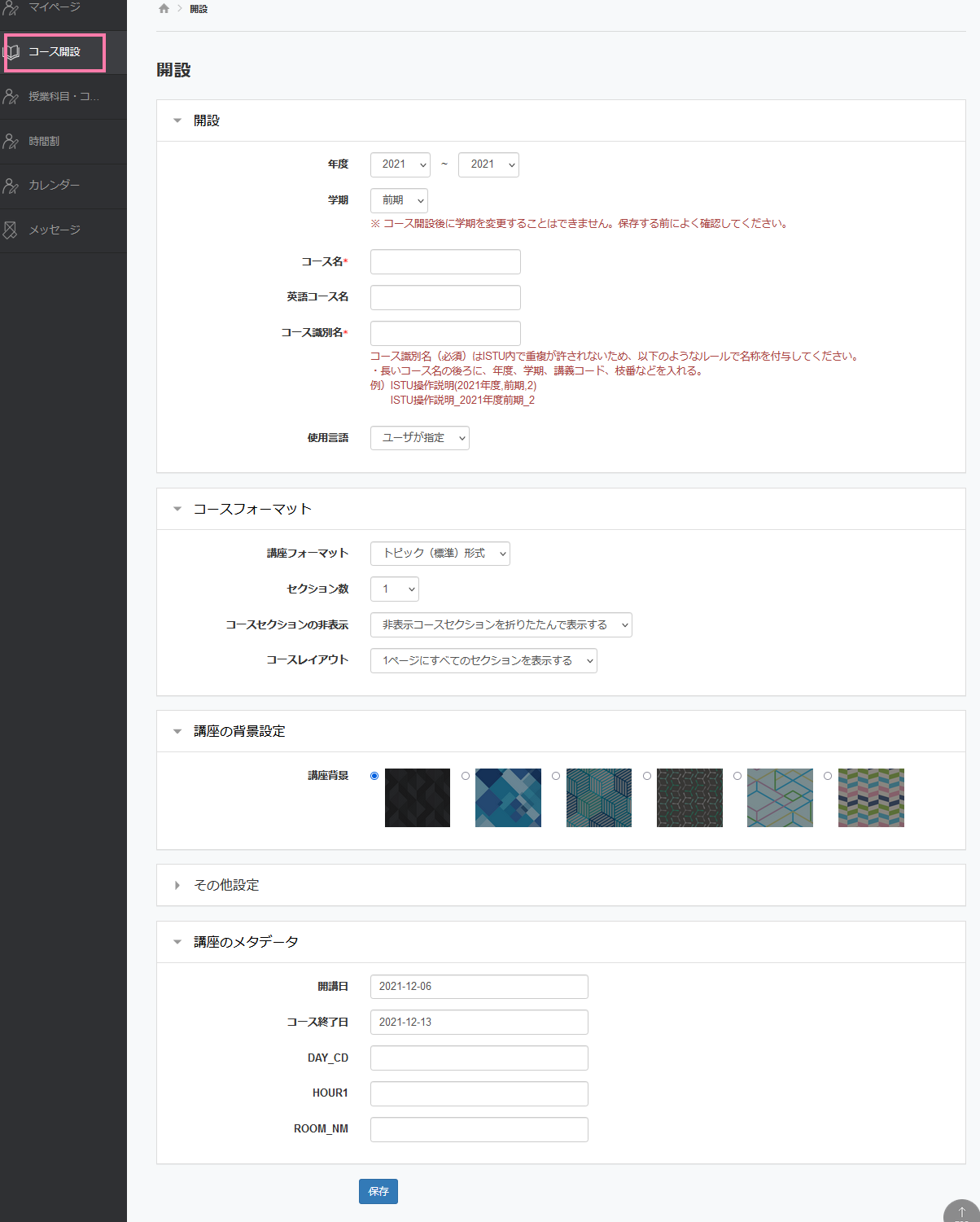
- マイホームのコース一覧に、作成したコースが出来上がっていることを確認してください。
ISTUから研修に使用する動画へ誘導する
ISTUでは動画のプラットフォームとしてPanoptoをご用意しておりますが、
正規授業での利用を想定しています。研修などの非正規授業においては教材の「URL」を使用し、外部にアップロードした動画をリンクさせてください。
Google Driveにアップロードした動画をISTUへリンクする
- 基本操作の前に、ISTUから誘導したいGoogle Driveにアップロード済みの動画URLをコピーします。
URLを取得したい動画を右クリックし、「リンクを取得」をクリックします。
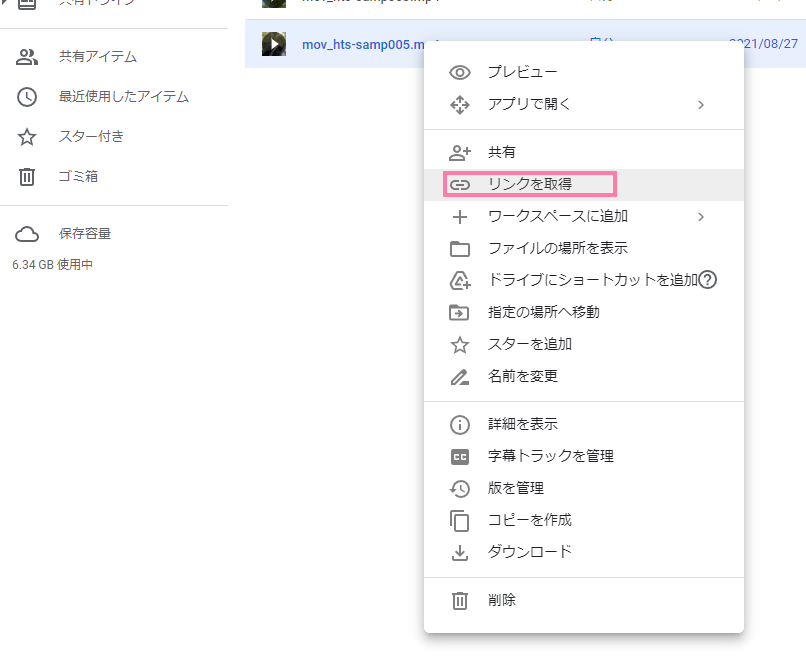
- 「リンクをコピー」をクリックします。
このとき、下部にある閲覧範囲の設定を「国立大学法人東北大学」にします。
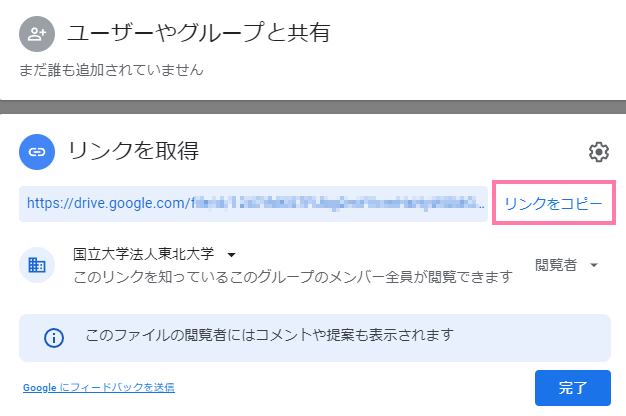
- ISTU/DC Systemへログインし以下の操作を行います。
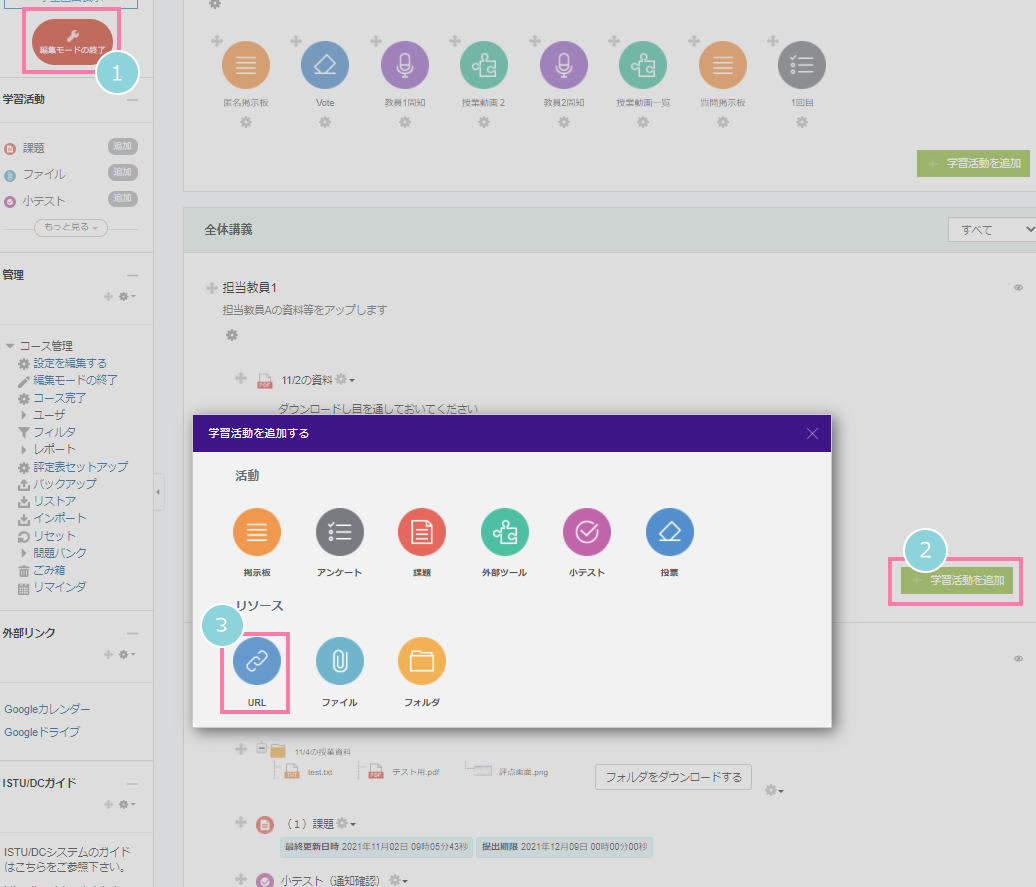
- コースホームで編集モードを開始します。
- 学習活動を追加をクリックします。
- URLをクリックします。
- 任意の名称とさきほどコピーした動画のURLを「外部URL」へ貼り付け、保存します。
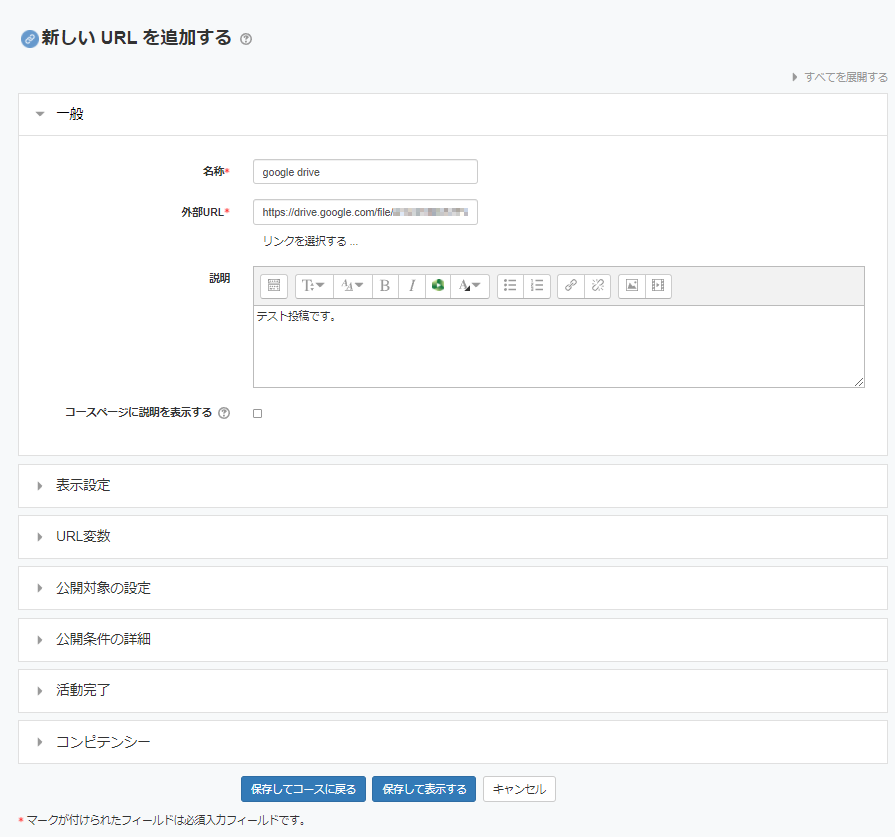
- 作成したURLの教材が追加されます。
クリックするとリンクしたGoogle Driveの動画が表示されます。
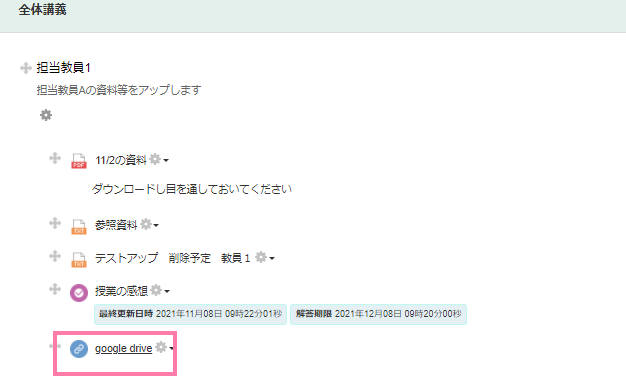
Youtubeにアップロードした動画をISTUへリンクする
- 基本操作の前に、ISTUから誘導したいyoutubeにアップロード済みの動画URLをコピーします。
URLを取得したい動画の共有をクリックします。
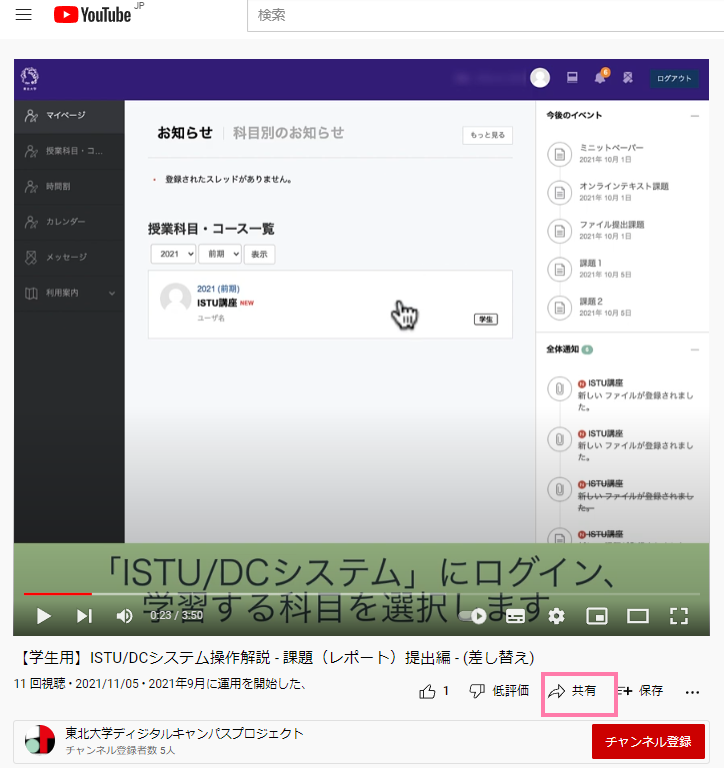
- 「コピー」をクリックします。
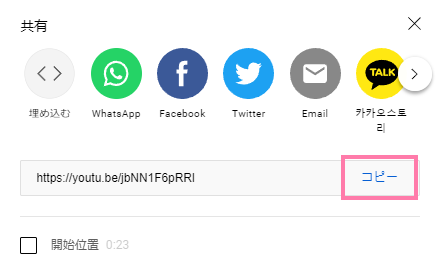
- ISTU/DC Systemへログインし以下の操作を行います。
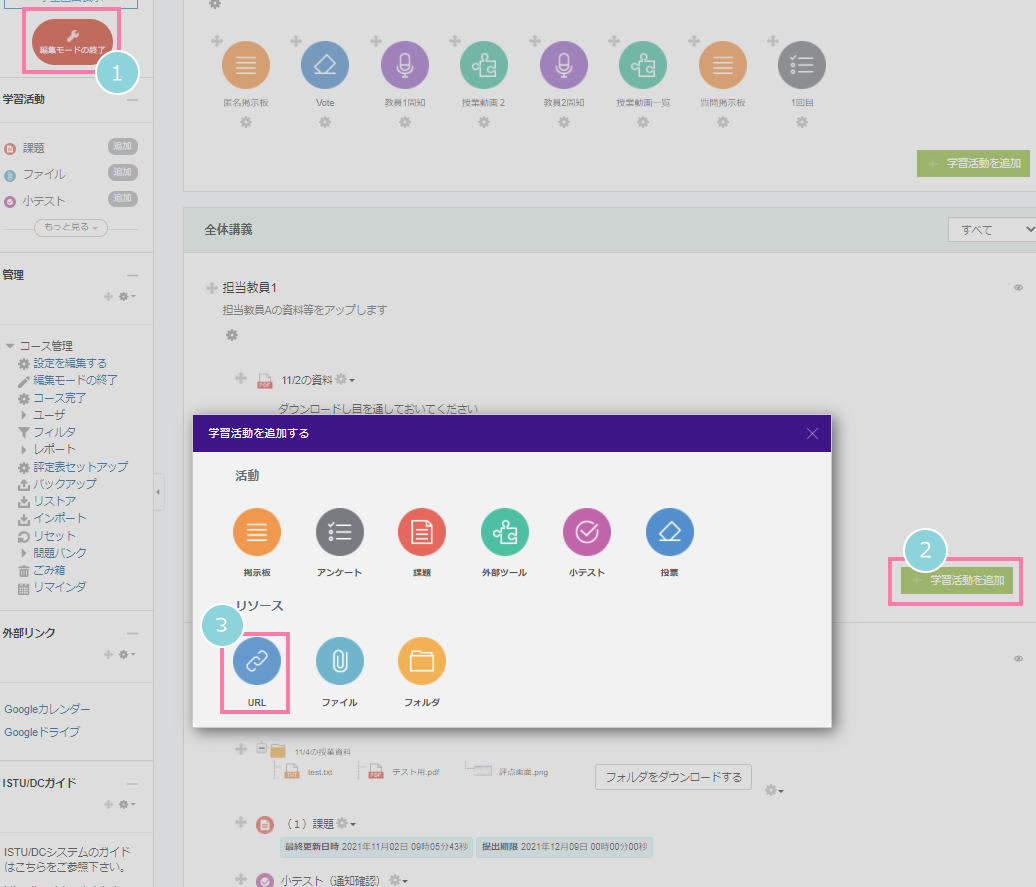
- コースホームで編集モードを開始します。
- 学習活動を追加をクリックします。
- URLをクリックします。
- 任意の名称とさきほどコピーした動画のURLを「外部URL」へ貼り付け、保存します。
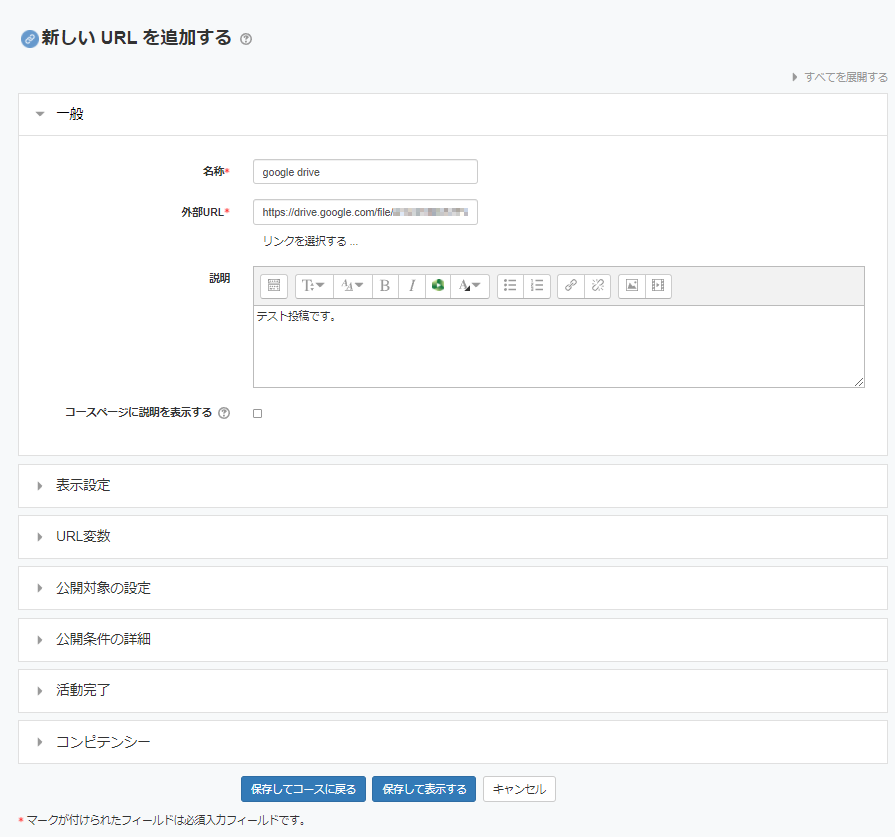
- 作成したURLの教材が追加されます。
クリックするとリンクしたyoutubeの動画が表示されます。
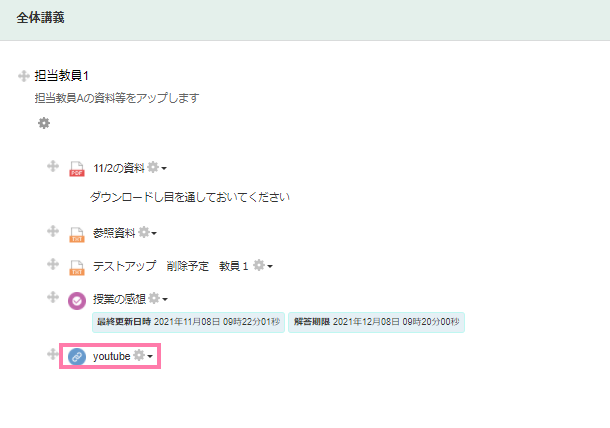
 コース作成について:コース識別名の付与ルール及び使用箇所
コース作成について:コース識別名の付与ルール及び使用箇所
 コース作成について:コース識別名の付与ルール及び使用箇所
コース作成について:コース識別名の付与ルール及び使用箇所